
现在Win8.1专业版系统有很多用户都在使用,在Win8.1专业版系统中“应用”界面取代了传统的“开始”菜单,如果要启动某个已安装的程序,要到“应用”界面中去找,即:在默认情况下,点击Win8.1的“开始”按钮是不会直接跳转到“应用”界面的。那么,Win8.1点开始按钮直接转到应用界面该怎么来设置呢?一起来看下文具体设置步骤吧。具体设置步骤如下:第一步、在桌面的任务栏中右键单击,选择“属性”,如下图所示:
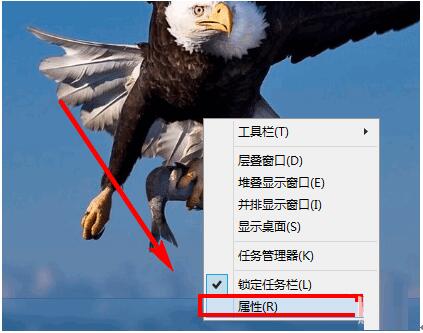



零七网部分新闻及文章转载自互联网,供读者交流和学习,若有涉及作者版权等问题请及时与我们联系,以便更正、删除或按规定办理。感谢所有提供资讯的网站,欢迎各类媒体与零七网进行文章共享合作。
